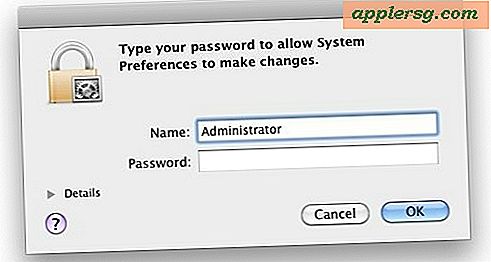Stel Prioriteit netwerkverbinding in Mac OS X in
Voor degenen onder ons die verschillende soorten netwerkverbindingen gebruiken om online te gaan, wil je misschien even de prioriteit van de netwerkservice in OS X instellen. Dit zorgt ervoor dat een Mac niet via de verkeerde netwerkinterface verbinding maakt wanneer meerdere netwerken diensten zijn beschikbaar.
Als u bijvoorbeeld een Mac hebt die is verbonden met een ethernetnetwerk, maar ook beschikbare wifi-netwerken vindt, kunt u een daarvan instellen als het gewenste verbindingstype. Dit kan ook worden gebruikt om verbindingen via een VPN te prioriteren, en je kunt een stap verder gaan en de prioriteit per locatie instellen, wat misschien wel de handigste manier is om deze truc te gebruiken.
Gebruik Serviceorder om prioriteit te geven aan netwerkverbindingstypes
Bij de meest elementaire functie, kunt u de prioriteit van de netwerkdienst kiezen door het volgende te doen:
- Open Systeemvoorkeuren vanuit het Apple-menu en ga vervolgens naar het paneel "Netwerk"
- Klik op het pictogram [+] plus linksonder in het netwerkpaneel en kies 'Serviceprioriteit instellen' in het vervolgkeuzemenu
- In het venster "Serviceorder", sleept u netwerken naar de gewenste prioriteit, de hoogste service heeft de hoogste prioriteit


In dit voorbeeld screenshot heeft "Wi-Fi" topprioriteit, met "Wi-Fi Hotspot" als de op een na meest geprioriteerde service (wat wil zeggen, als wi-fi niet beschikbaar is, gebruik wi-fi hotspot als het beschikbaar is, anders gebruik je de onderstaande services in aflopende volgorde)
Merk op dat dit geen prioriteit geeft aan het ene draadloze netwerk boven het andere, tenzij de Mac toevallig over meerdere wifi-kaarten beschikt met unieke interfaces, hoewel dat een vrij ongebruikelijke omstandigheid zou zijn. In plaats daarvan wordt prioriteit gegeven aan individuele draadloze netwerken via de geavanceerde Wi-Fi-opties zoals hier beschreven.
Netwerklocaties en netwerkservicebestelling gebruiken
Het instellen van de netwerkprioriteit per "Locatie" is misschien wel de meest bruikbare manier om deze truc te gebruiken. Hiermee kunt u prioriteiten instellen die specifiek zijn voor unieke netwerken of gebieden, zoals werk-ethernet, thuis wi-fi met VPN, telewerken hotspot met een iPhone of een aangebonden Android, een gedeelde Mac-hotspot, enz.
- Selecteer in het paneel "Netwerk" het menu "Locatie" en kies "Locaties bewerken ..."
- Klik op de knop [+] plus om een nieuwe netwerklocatie te maken
- Pas de netwerkinstellingen naar wens aan de opgegeven netwerklocatie-instelling aan en gebruik vervolgens de bovenstaande truc "Set Service Order"
Zodra verschillende locaties zijn opgezet met hun respectievelijke serviceorders, kunt u nu eenvoudig tussen deze locaties schakelen vanuit het menu Apple door naar het menu "Locaties" te gaan en de gewenste netwerklocatie te kiezen.

Dit wordt ten zeerste aanbevolen voor iedereen die regelmatig verschillende netwerken gebruikt, maar laptopgebruikers die vaak tussen verschillende locaties reizen met hun Mac, zullen het waarschijnlijk het nuttigst vinden.